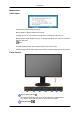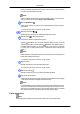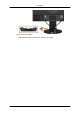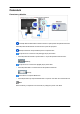Manual de utilizare
Puteţi personaliza asignarea tastei pentru butonul Custom (Personalizat)
în funcţie de preferinţele personale.
Notă
Puteţi configura tasta Customized (Personalizat) pentru o funcţie neces-
ară, prin intermediul meniului Setup > Customized Key.
Butonul Brightness [ ]
Când meniul OSD nu se află pe ecran, apăsaţi butonul pentru a regla lu-
minozitatea.
>> Faceţi clic aici pentru a viziona un clip animat.
Butoane de ajustare [ ]
Aceste butoane vă permit să reglaţi elementele din meniuri.
Butonul Enter [ ] / Butonul SOURCE
Activează un element evidenţiat din meniu.
Apăsaţi ' /SOURCE', apoi selectaţii semnalul video în timp ce meniul
OSD este dezactivat. (Când butonul
/SOURCE este apăsat pentru a
schimba modul de intrare, în colţul din stânga sus al ecranului va apărea
un mesaj care va indica modul curent – semnal de intrare analogic sau
digital.)
Notă
Dacă selectaţi modul digital, trebuie să conectaţi monitorul la portul DVI al
plăcii video utilizând cablul DVI.
>> Faceţi clic aici pentru a viziona un clip animat.
Butonul AUTO
Utilizaţi acest buton pentru ajustarea automată.
>> Faceţi clic aici pentru a viziona un clip animat.
Butonul de pornire[ ]
Utilizaţi acest buton pentru a închide şi deschide produsul.
Indicatorul de alimentare
Acest led este aprins atunci când monitorul funcţionează normal şi clipeşte
o dată când sunt salvate reglajele efectuate de dvs.
Notă
Consultaţi Sistemul de economisire a energiei PowerSaver descris în man-
ual pentru informaţii suplimentare despre funcţiile de economisire a ener-
giei. Pentru economisirea energiei, opri
ţi monitorul atunci când nu îl utilizaţi
sau când plecaţi de la computer pentru perioade lungi de timp.
Partea posterioară
Notă
Configuraţia părţii posterioare a produsului poate varia în funcţie de produs.
Introducere